Käytä paras Ghost Kuvaohjelmisto Ghost Windows 10/8/7. Opas!
tiivistelmä

Kuinka luoda haamukuva Windowsista? Ota iisisti-se on yksinkertainen prosessi, kunhan käytät vapaata ja luotettavaa haamukuvaohjelmistoa. Tässä viestissä esittelemme MiniTool Shadowmakerin (tarjoama MiniTool) ja kuinka sitä käytetään haamu Windows 10/8/7 pitääkseen tietokoneesi turvassa.
Ghost Imaging
Ghost imaging (eli varmuuskopiointi) viittaa ohjelmistopohjaiseen tietojen varmuuskopiointiprosessiin, joka kopioi tietokoneen kiintolevyn tiedot yksittäiseen pakattuun tiedostoon, jota kutsutaan kuvaksi. Haamukuva kopioi kaiken sisällön – mukaan lukien asetukset, sovellukset, asetukset jne. – toiselle kiintolevylle tai palvelimelle tallennusta varten.
haamukuvan tarkoituksena on mahdollistaa järjestelmän nopea palauttaminen tai tarjota tietojen palautustukea. Pähkinänkuoressa aave voi sisältää kaksi aspektia: system ghost ja data ghost.
kuten tiedätte, järjestelmän rikkoutuminen johtuu katastrofeista, kuten tietokoneviruksesta, käsivirheistä, Windows-päivityksistä jne. Näin, se on todella hyvä idea keksiä hyvä tapa haamu Windows 10/8/7 käyttöjärjestelmä.
tämä on tehokkain tapa suojata tietokoneesi arvaamattomalta katastrofilta. Jos järjestelmä kaatuu ongelma, voit helposti palauttaa tietokoneen edelliseen tilaan, jotta voidaan vähentää seisokkeja ja säästää paljon aikaa verrattuna asentamista käyttöjärjestelmä ja sovellukset.
lisäksi tiedostot ja kansiot voidaan helposti hukata tai poistaa. Siksi, se on myös on, että aave tärkeät tiedot toiseen paikkaan tietojen hyödyntämistä.
miten haamutetaan tietokone? Saat vastauksen seuraavasta osiosta.
Ghost Windows 10/8/7
luodaksesi haamukuvan Windows-käyttöjärjestelmästä, sinun täytyy valita pala vapaata ghost-varmuuskopiointiohjelmistoa. Mitä niistä kannattaa käyttää Windows 10 ghostissa?
hakiessasi ”ghost Windows 10: tä” Googlesta löydät siihen liittyvän hakutuloksen ”Norton Ghost”. Mutta joidenkin käyttäjien palautteen mukaan versio 15.0 ei ole enää toimiva Windows 10: een päivittämisen jälkeen Windows 7: stä, koska se ei ole enää yhteensopiva uuden käyttöjärjestelmän kanssa.
tässä esitellään paras Norton Ghost-vaihtoehto, MiniTool ShadowMaker.
käytä MiniTool ShadowMaker: Free Ghost Software Windows 10/8/7
luotettavana ja vapaana varmuuskopiointiohjelmistona Windows 10/8/7: lle, se voi automaattisesti ja määräajoin luoda täydelliset varmuuskopiot tietokoneestasi, mikä säästää aikaasi Windowsin & sovelluksen uudelleenasennukselta tai tietojen palauttamiselta tietojen menetyksen jälkeen. MiniTool ShadowMaker on saatavilla myös Windows-palvelimille ja työasemalle.
tehokkaana ja joustavana MiniTool ShadowMaker on paras valinta Windowsin varmuuskopiointiin & palauta. Lisäksi, tämä ghost image-ohjelmisto voi jopa voit palauttaa järjestelmän kuvan eri tietokoneeseen eri laitteistolla korjaamalla yhteensopivuusongelma Universal Restore.
miten Windows 10/8/7: stä luodaan haamukuva vaihe vaiheelta?
tässä on yksityiskohtainen ohjeistus kuvakaappauksineen yhdellä napsautuksella järjestelmän varmuuskopiointi:
Vaihe 1: Asenna MiniTool ShadowMaker tietokoneellesi
Vaihe 2: Valitse tietokone, jota voit hallita
- kaksoisnapsauta tätä haamukuvaohjelmistoa.
- Jatka Trial Editionin käyttöä napsauttamalla pidä Trial-painiketta.
- valitse sitten hallinnoitava tietokone napsauttamalla vastaavaa Connect-painiketta tässä, ota paikallinen varmuuskopiointi esimerkkinä.

Vaihe 3: Valitse varmuuskopiolähde ja kohde Varmuuskopiosivulta
1. Ghost Windows 7/8/10 OS, sinun täytyy valita järjestelmän osiot. Täältä näet, että MiniTool ShadowMaker on valinnut kaikki KÄYTTÖJÄRJESTELMÄOSIOT, joita Windows vaatii suoritettavaksi. Joten, sinun ei tarvitse valita niitä uudelleen.
2. Minne haluat tallentaa haamukuvan? Ulkoinen kiintolevy, USB-muistitikku, Kynäasema, SSD, HDD ja Nas (Network Attached Storage) ovat kaikki saatavilla. Tässä, näytämme, miten haamu Windows 10/8/7 ulkoiselle kiintolevylle.
- valitse vain kyseiselle levylle osio.
- klikkaa OK palataksesi Varmuuskopiosivulle.


Haluatko luoda automaattisen varmuuskopioinnin Windows 10? Tämä viesti näyttää, miten automaattisesti varmuuskopioida tiedostoja ulkoiselle kiintolevylle helposti.
Vaihe 4: Käynnistä varmuuskopio
vihdoin, suorita kaikki asetukset napauttamalla Varmuuskopioi nyt-painiketta.

”Haluan haamukuvan ikkunasta 10. Kiitos MiniTool Shadowmakerin, luon helposti järjestelmäkuvan Windows 10-käyttöjärjestelmästäni katastrofien palauttamista varten.”Klikkaa twiitataksesi

käytä varmuuskopiointia ja palautusta Ghost Windows 10/8/7
professional-ja free ghost-ohjelman lisäksi jotkut teistä voivat käyttää Windowsin sisäänrakennettua työkalua, varmuuskopiointia ja palautusta, haamuttamaan käyttöjärjestelmäsi kuvaan. Tietenkin, se voi auttaa luomaan järjestelmän kuvan, kun Norton Ghost 15 ei voi aktivoida Windows 10.
otetaan esimerkiksi Windows 10. Miten haamu Windows 10 tällä työkalulla? Seuraa näitä ohjeita:
Vaihe 1: Valitse varmuuskopiointiominaisuus
- Siirry asetuksiin > päivitys & turvallisuus > varmuuskopiointi > Siirry varmuuskopiointiin ja palautukseen (Windows 7).
- napsauta Luo järjestelmäkuva-asetusta haamukuva Windows 10: een.
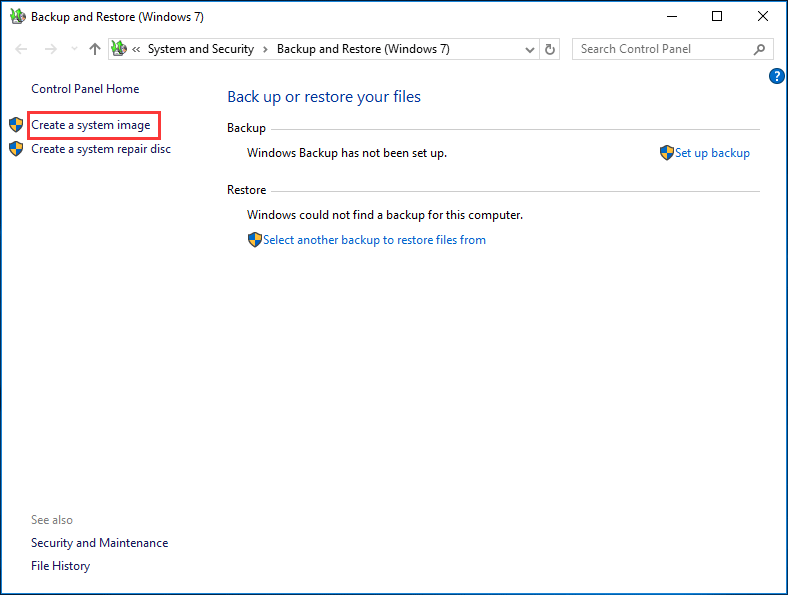
Vaihe 2: päätä mihin tallennat varmuuskopion
sinun täytyy valita kohde järjestelmäkuvalle. Ulkoinen tallennuslaite, verkon sijainti jne. on saatavilla. Tässä tehdään Windows 10: n haamukuva ulkoiselle levylle.
Vaihe 3: Aloita Windows 10 ghost image
- päättämään, mitkä osiot otetaan mukaan varmuuskopioon. Oletusarvoisesti kaikki järjestelmään liittyvät osiot Windowsin suoritettavaksi ovat mukana. Tässä, älä tarkista muita osioita, koska aiot haamu Windows 10.
- Vahvista varmuuskopiointiasetukset.
- Napsauta Käynnistä varmuuskopio-painiketta luodaksesi järjestelmäkuvan.
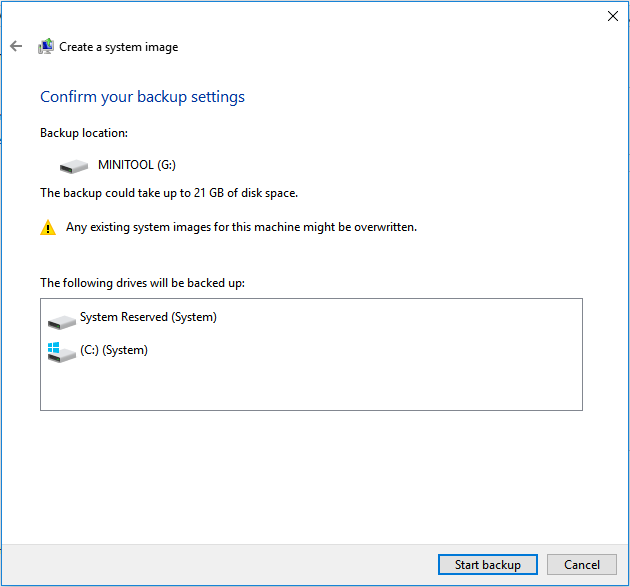
nyt, kaikki toiminnot järjestelmän kuvan luomiseen otetaan käyttöön. Lukeminen täällä, saatat ihmetellä: Voinko haamu Windows 10 automaattisesti Varmuuskopiointi ja palautus (Windows 7)?
totta kai voi. Sinun täytyy käyttää toista vaihtoehtoa-perustaa varmuuskopio, joka sijaitsee oikealla puolella. Tämän toiminnon avulla voit luoda järjestelmäkuvan ja varmuuskopioida tiedostoja automaattisesti. Tee Windows 10 ghost image-tiedosto tarpeidesi mukaan.
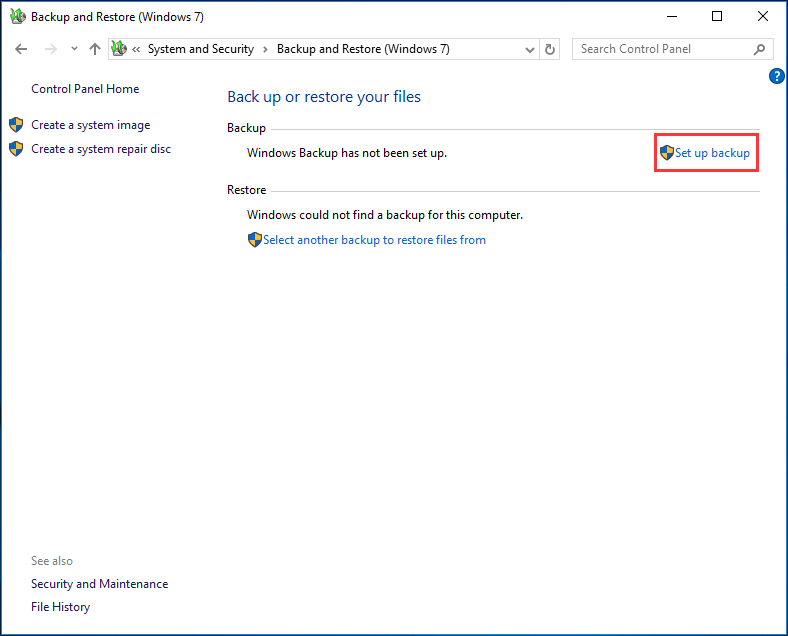
Ghost Hard Drive Windows 10/8/7 with MiniTool ShadowMaker
jotkut teistä saattavat olla kiinnostuneita tästä kysymyksestä: miten ghost hard disk Windows 10/8/7? Kun googlaat ghost Windows 10, löydät tämän aiheen.
itse asiassa MiniTool ShadowMaker, ghost image backup-ohjelmisto, voi myös auttaa. Ghost Windows 10-käyttöjärjestelmän lisäksi sen avulla voi luoda haamukuvan koko kiintolevylle. Vain saada sen kokeiluversio kokeilla sitä.
Vaihe 1: Suorita tämä ghost disk utility Windows 10/8/7.
Vaihe 2: Valitse Varmuuskopioliitännässä levy (järjestelmälevyä suositellaan) ja tarkista kaikki levyn osiot varmuuskopioitavaksi.

Vaihe 3: Määritä polku kiintolevyn kuva.
Vaihe 4: Suorita varmuuskopio välittömästi.
lisätietoja levyn varmuuskopioinnista löytyy tästä kiintolevyn jälkeisestä Kuvaohjelmasta – paras tapa kuvata kiintolevy.
lisäksi MiniTool Shadowmakerissa on toinen ominaisuus-Kloonilevy, jolla on kyky haamuttaa kiintolevy Windows 10/8/7: ssä levyn varmuuskopiointia tai levyn päivitystä varten. Sitä voidaan käyttää myös kannettavan levyaseman päivitykseen. Tässä askelohje:
Vaihe 1: Valitse tila
- avoin MiniTool ShadowMaker.
- Napsauta Pidä Koetta.
- napsauta oikealla tai vasemmalla puolella olevaa Connect-painiketta tarpeidesi mukaan.
Vaihe 2: Valitse Kloonityökalu
- Siirry Työkalusivulle.
- Valitse Kloonilevy.
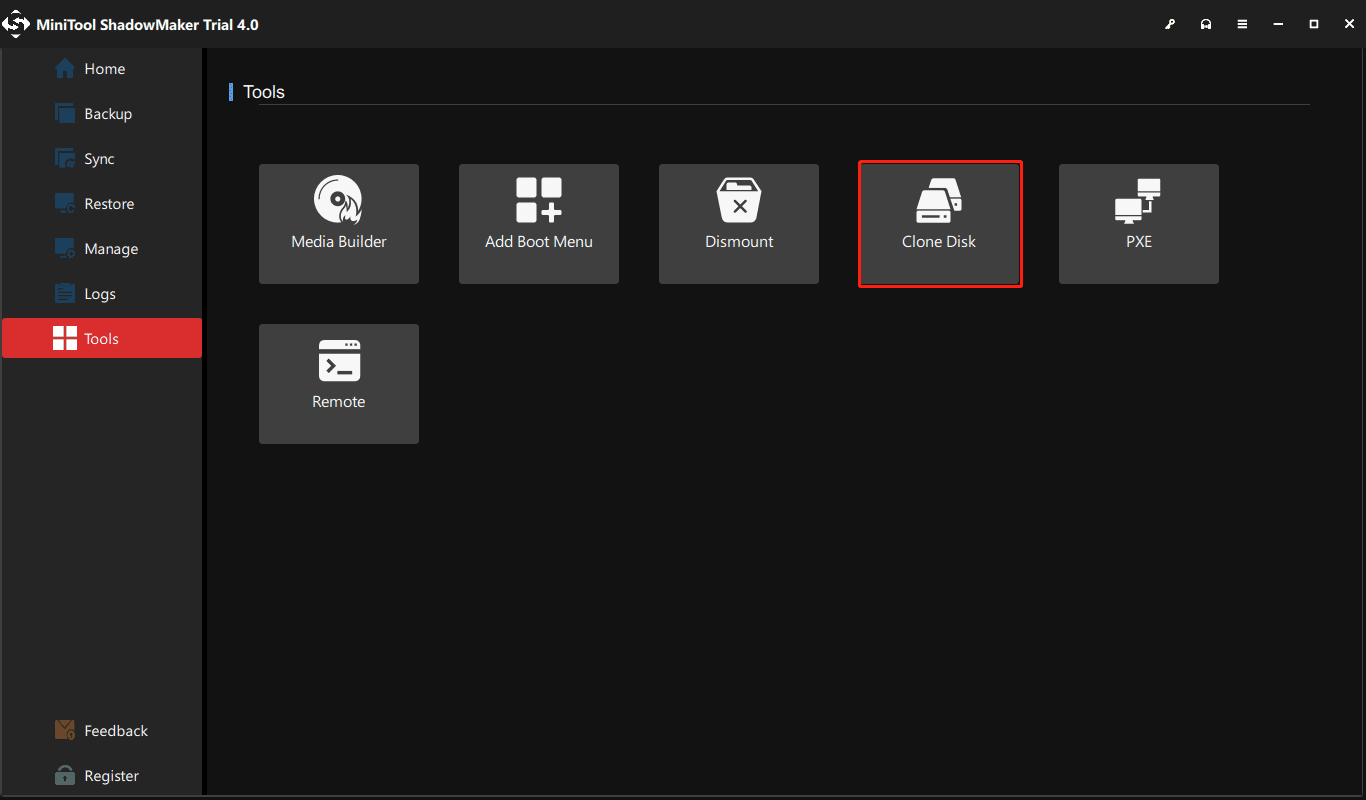
Vaihe 3: Valitse Lähdelevy ja Kohdelevy
- Valitse levy, jonka haluat kloonata.
- valitse kohdelevy, jonka tulee olla riittävän suuri koko lähdelevyn sisällölle.
- klikkaa OK jatkaaksesi.
aiheeseen liittyvä artikkeli: MiniTool-ohjelmat auttavat kloonaamaan kiintolevyn pienemmälle SSD-levylle.
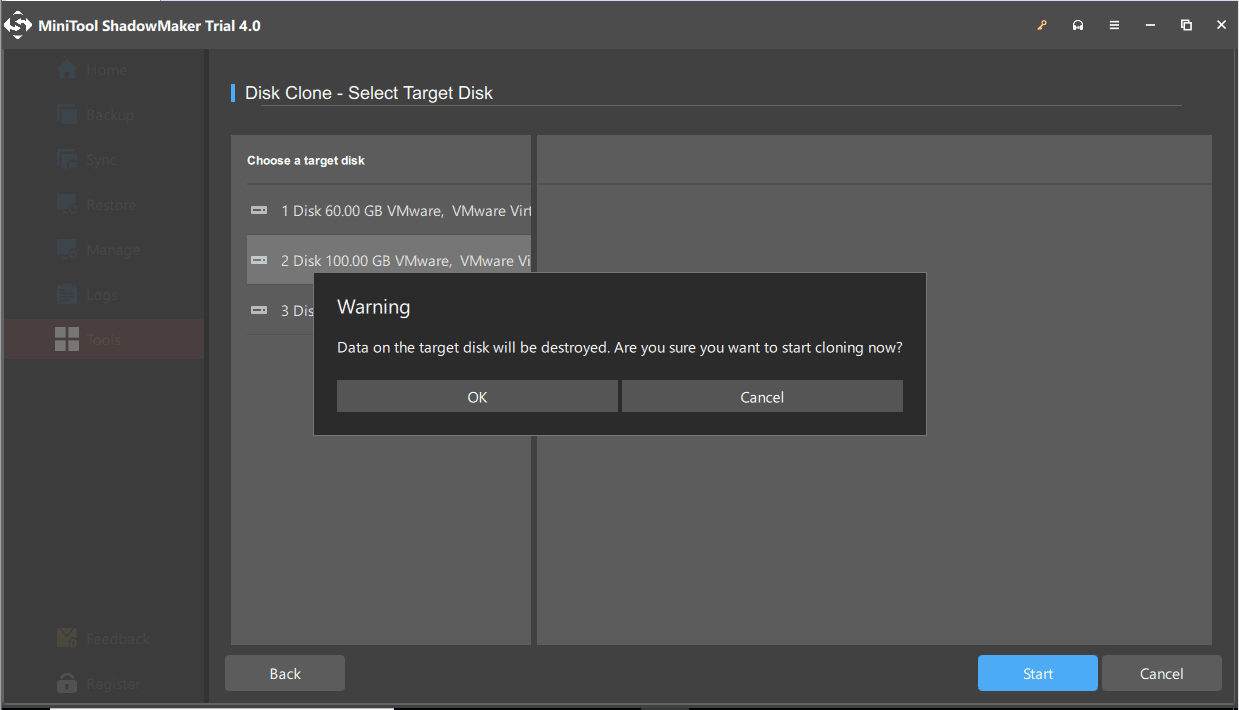
Vaihe 4: Suorita Kloonausprosessi
- sen jälkeen, kun olet ghostannut kiintolevyn Windows 10: ssä, sammuta tietokoneesi.
- saat varoitusikkunan, joka vaatii joko lähde-tai kohdelevyn poistamista.

Haluatko haamutella Windows 10: tä vai ghost-kiintolevyä Windows 10: tä? Rauhoitu! MiniTool ShadowMaker voi auttaa sinua toteuttamaan nämä kaksi tavoitetta. Vain saada tämä ilmainen ghost-ohjelmisto Windows 10, 8 tai 7 ajaa tietokoneen varmuuskopiointi. Myös, jakaa sen Twitter antaa enemmän ihmisiä tietää sen tehokkaita ominaisuuksia.
klikkaa twiittiä
lisätietoja: Kuvantaminen VS Kloonaus
kun tiedät niin paljon ratkaisuja ghost Windows 7/8/10 kautta kuvantaminen tai ghost kiintolevy kautta Kloonaus, ehkä olet utelias eroja image VS klooni.
1. Kuvantaminen
sillä tarkoitetaan Windowsin, tiedostojen, levyn tai osion varmuuskopiointia kuvatiedostoksi. Varmuuskopiointiprosessin aikana varmistuslähde pakataan ghost-kuvaohjelmalla. Kun onnettomuus tapahtuu tietokoneellesi, kuten järjestelmän kaatuminen, Windows ei voi käynnistyä päivitysten jälkeen, aseman vika jne. voit palauttaa kuvan vain alkuperäisen ohjelmiston kautta.
2. Levyn kloonaus
levyn kloonaus on menetelmä, jolla kiintolevystä luodaan tarkka kopio toiselle levylle. Toisin sanoen kaikki lähdelevyn sisältö, mukaan lukien asetukset, tiedostot, ohjelmat jne. siirretään. Jos kloonaat järjestelmälevyn, kohdelevyä voidaan käyttää tietokoneen käynnistämiseen järjestelmän rikkoutuessa.
katso lisätietoja tästä Post Clone VS Image: What ’ s the Difference? Hanki vastaus Nyt!
loppu
Haluatko haamutella Windows 10/8/7? Nyt, kokeile edellä olevia työkaluja ja noudata vastaavia vaiheita alkaa luoda haamukuva Windows-käyttöjärjestelmän. Jos haluat haamu kiintolevy Windows 10, kokeile ilmainen ghost-ohjelmisto, MiniTool ShadowMaker.